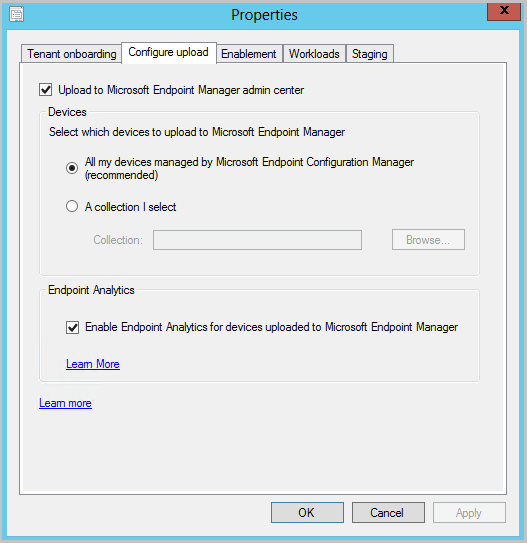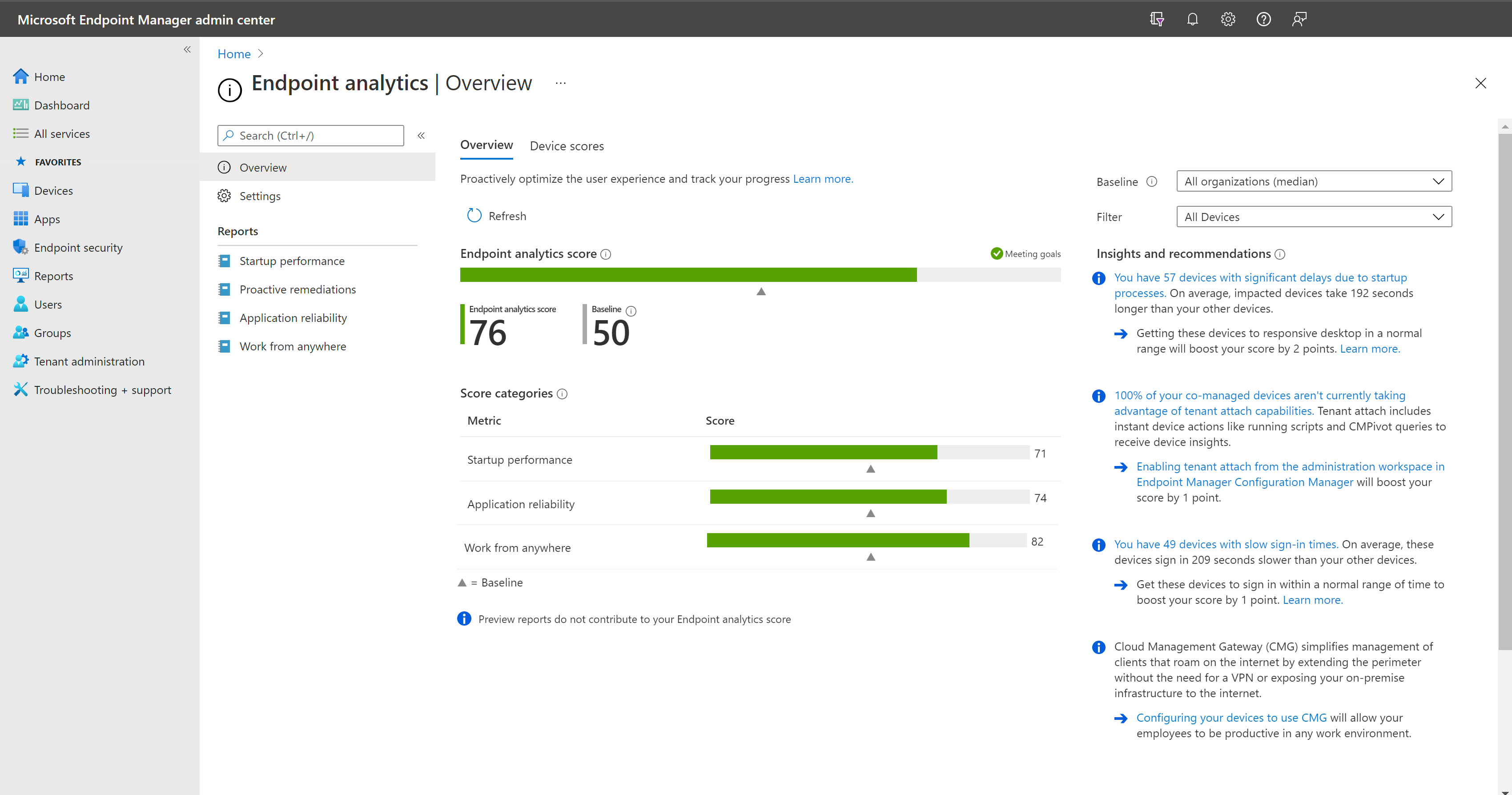快速入門:將 Configuration Manager 裝置註冊到端點分析
本快速入門概述將 Configuration Manager 受控裝置註冊到端點分析的必要條件和指示。 如果您的裝置是共同管理且符合 Intune 裝置需求,建議 您使用 Intune 將它們註冊到端點分析 ,而不是遵循本文中的指示。 您不需要將任何共同管理工作負載移至 Intune,即可透過 Intune 向端點分析註冊共同管理的裝置。
先決條件
開始本教學課程之前,請確定您具有下列必要條件:
Configuration Manager 需求
- 最低 Configuration Manager 2002 版與 KB4560496 - Microsoft Configuration Manager 2002 版或更新版本的更新匯總
- Configuration Manager 用戶端升級至 2002 版 (包括 KB4560496) 或更新版本
- Microsoft啟用 Intune 租使用者附加 。
重要事項
如果您已啟用共同管理,符合 Intune 需求的已註冊裝置會將必要的功能數據直接傳送至Microsoft公用雲端。 如需詳細資訊,請參閱 Intune 所管理裝置的需求。
授權必要條件
在端點分析中註冊的裝置需要有效的授權,才能使用 Microsoft Intune。 如需詳細資訊, 請參閱 Microsoft Intune 授權 或 Microsoft Configuration Manager 授權。 主動式補救還有一些授權需求。 如需詳細資訊,請參閱 端點分析授權需求概觀。
端點分析權限
- 必須具備 Intune 服務管理員角色才能開始收集資料。
- 在系統管理員選取 [開始 收集數據] 之後,其他只讀角色可以檢視數據。
- 下列權限用於端點分析:
適用於 端點分析、 組織 或 學校系統管理員 類別下使用者角色的許可權。 唯讀使用者只需要任一類別下的 讀 取許可權。 Intune 系統管理員通常需要所有許可權。
在[技術支援中心操作員] 或 [端點安全性管理員Intune] 角色底下閱讀。
報表讀取器 Microsoft Entra 角色。
Configuration Manager 受控裝置所需的端點
Configuration Manager 受控裝置會透過 Configuration Manager 角色上的連接器,將資料傳送到 Intune,而且不需直接存取 Microsoft 公用雲端。 如果您的環境使用 Proxy 伺服器,請將 Proxy 伺服器設定為允許下列端點:
| 端點 | 函數 |
|---|---|
https://graph.windows.net |
用來在將階層附加至 Configuration Manager 伺服器角色上的端點分析時自動擷取設定。 如需詳細資訊,請參閱為站台系統伺服器設定 Proxy。 |
https://*.manage.microsoft.com |
僅用來將裝置集合和裝置與 Configuration Manager 伺服器角色上的端點分析同步。 如需詳細資訊,請參閱為站台系統伺服器設定 Proxy。 |
限制
- 執行 Windows Server 版本的裝置無法使用端點分析深入解析。
- 目前不支援使用多個 Configuration Manager 階層搭配單一端點分析實例。
註冊由 Configuration Manager 管理的裝置
註冊 Configuration Manager 裝置之前,請確認必要條件,包括啟用 Microsoft Intune 租使用者附加。 從 Configuration Manager 2111 開始,已簡化雲端鏈接環境。 您可以使用建議的預設值,同時啟用端點分析和租用戶連結。 如需詳細資訊,請 參閱啟用雲端連結。
在 Configuration Manager 中啟用數據上傳
- 在 Configuration Manager 控制台中,移至 [ 管理>雲端服務>雲端連結]。
- 針對 2103 版和更早版本,選取 [ 共同管理] 節點。
- 選取 [CoMgmtSettingsProd], 然後選取 [ 屬性]。
- 在 [ 設定上傳] 索 引標籤上,核取 [ 為上傳至端點管理員的裝置啟用端點分析] 選項Microsoft
重要事項
當您啟用端點分析數據上傳時,您的預設客戶端設定將會自動更新,以允許受控端點將相關數據傳送至 Configuration Manager 站台伺服器。 如果您使用自訂客戶端設定,您可能需要更新並重新部署它們,數據收集才會發生。 如需如何設定數據收集的詳細資訊,例如僅將收集限制為一組特定裝置,請參閱設定 端點分析數據收集。
在端點分析入口網站中上線
Configuration Manager 和 Intune 受控裝置都需要從端點分析入口網站上線。 如需常見問題的詳細資訊,請參閱 針對裝置註冊和啟動效能進行疑難解答。
- 請移至
https://aka.ms/endpointanalytics - 從下列選項中選擇:
- 所有雲端管理的裝置:建立指派給所有受 Intune 管理或共同管理之 Windows 10 1903 或更新版本裝置的 Intune 數據收集 原則。
- 選取的裝置:建立原則並指派給您選取的裝置。
- 我稍後會選擇:不要將原則部署到裝置。 您仍然可以使用補救,但任何依賴分析數據的報表都將是空的。
- 按一下 [開始]。 這會自動指派組態配置檔,以從所有符合資格的裝置收集開機效能數據。 您可以稍後 變更指派的裝置 。 啟動效能數據可能需要 24 小時的時間,才能在裝置重新啟動後從您 Intune 註冊的裝置填入。
重要事項
- 我們會匿名並匯總所有已註冊組織的分數,讓 所有組織 (中位數) 基準保持在最新狀態。 您可以 隨時停止收集數據 。
- 用戶端裝置需要重新啟動才能完全啟用所有分析。
在 Configuration Manager 中設定端點分析數據收集
[ 啟用端點分析資料收集 用戶端] 設定可讓您的 Managed 端點將端點分析所需的數據傳送至站臺伺服器。 此設定不會控制數據是否上傳至 Microsoft Intune 系統管理中心。
針對僅以預設客戶端設定為目標的裝置,預設會啟用 [ 啟用端點分析數據收集 ] 設定。 如果您要從 Configuration Manager 1910 版或更早版本升級至 2006 版,升級時會在自定義用戶端設定中啟用端點分析數據收集原則。 您可以依照下列指示啟用或停用資料收集:
- 在 Configuration Manager 主控台中,移至 [管理]>[用戶端設定]>[預設用戶端設定]。
- 以滑鼠右鍵按一下並選取 [屬性],然後選取 [電腦代理程式] 設定。
- 將 [啟用端點分析資料收集 ] 設定為 [ 是 ] 以設定本機數據收集的裝置。 設定為 [否 ] 以停用本機數據收集。
您也可以修改自定義客戶端設定中的 啟用端點分析資料收集 原則,以設定一組特定裝置以進行本機數據收集。 在進行變更之後,別忘了部署或重新部署您的自定義客戶端設定。
重要事項
如果您有已部署到裝置的現有自訂用戶端代理程式設定,您必須更新該自定義設定中的 [ 啟用端點分析數據收集 ] 選項,然後選取 [ 確定 ] 使其生效。
檢視 [概觀] 頁面
您無法立即看到您的資料。 必須收集數據並計算結果。 為了提高啟動效能,裝置必須至少重新啟動一次。 數據準備就緒之後,資訊會在 [概 觀 ] 頁面上更新,並在這裏詳細說明:
您可以藉由設定基準,將目前的分數與其他分數進行比較。
- 所有組織都有內建的基準 (中位數) ,以查看您與一般企業比較的方式。 您可以根據目前的計量建立新的基準,以便追蹤進度或檢視一段時間的回歸。 如需詳細資訊,請參閱 基準設定。
- 系統會顯示整體分數和子分數的基準標記。 如果任何分數從選取的基準回歸超過可設定的臨界值,則分數會以紅色顯示,並將最上層分數標示為需要注意。
- 數據不足的狀態表示您沒有足夠的裝置報告來提供有意義的分數。 我們目前至少需要五部裝置。
深入解析和建議 是改善分數的優先順序清單。 當您瀏覽時,此列表會篩選至子節點的內容。